SAP BW - Flux de données
Dans ce chapitre, nous aborderons le flux de données et l'acquisition de données dans SAP BW.
Présentation du flux de données
Le flux de données dans l'acquisition de données implique une transformation, un package d'informations pour le chargement dans PSA et un processus de transfert de données pour la distribution des données dans BI. Dans SAP BI, vous déterminez quelles zones de source de données sont requises pour la prise de décision et doivent être transférées.
Lorsque vous activez la source de données, une table PSA est générée dans SAP BW, puis les données peuvent être chargées.
Dans le processus de transformation, les champs sont déterminés pour les InfoObjects et leurs valeurs. Cela se fait en utilisant les données DTP qui sont transférées de PSA vers différents objets cibles.
Le processus de transformation comprend les différentes étapes suivantes -
- Consolidation des données
- Nettoyage des données
- Intégration de données

Lorsque vous déplacez les données d'un objet BI vers un autre objet BI, les données utilisent une transformation. Cette transformation convertit le champ source au format de la cible. La transformation est créée entre une source et un système cible.
BI Objects - InfoSource, objets DataStore, InfoCube, InfoObjects et InfoSet agissent en tant qu'objets source et ces mêmes objets servent d'objets cibles.
Une transformation doit comprendre au moins une règle de transformation. Vous pouvez utiliser différents types de transformation et de règle dans la liste des règles disponibles et vous pouvez créer des transformations simples à complexes.
Accès direct aux données du système source
Cela vous permet d'accéder directement aux données du système source BI. Vous pouvez accéder directement aux données du système source dans BI sans extraction à l'aide de fournisseurs virtuels. Ces fournisseurs virtuels peuvent être définis comme des InfoProviders où les données transactionnelles ne sont pas stockées dans l'objet. Les fournisseurs virtuels autorisent uniquement l'accès en lecture aux données BI.
Il existe différents types de fournisseurs virtuels qui sont disponibles et peuvent être utilisés dans divers scénarios -
- VirtualProviders basés sur DTP
- VirtualProviders avec modules fonctionnels
- VirtualProviders basés sur les BAPI
VirtualProviders basés sur DTP
Ces VirtualProviders sont basés sur la source de données ou un InfoProvider et ils prennent les caractéristiques et les chiffres clés de la source. Les mêmes extracteurs sont utilisés pour sélectionner les données dans un système source que vous utilisez pour répliquer les données dans le système BI.
- Quand les fournisseurs virtuels sont-ils basés sur DTP?
- Lorsque seule une certaine quantité de données est utilisée.
- Vous devez accéder à des données à jour à partir d'un système source SAP.
- Seuls quelques utilisateurs exécutent des requêtes simultanément sur la base de données.
Les fournisseurs virtuels basés sur DTP ne doivent pas être utilisés dans les conditions suivantes -
Lorsque plusieurs utilisateurs exécutent des requêtes ensemble.
Lorsque les mêmes données sont consultées plusieurs fois.
Lorsqu'une grande quantité de données est demandée et qu'aucune agrégation n'est disponible dans le système source.
Créer un VirtualProvider basé sur DTP
Pour accéder à Administration Workbench, utilisez RSA1

dans le Modeling tab → go to Info Provider tree → In Context menu → Create Virtual Provider.

Dans Type Select Virtual Providerbasé sur le processus de transfert de données pour un accès direct. Vous pouvez également lier un fournisseur virtuel à une source SAP à l'aide d'unInfoSource 3.x.

UNE Unique Source System Assignment Indicatorest utilisé pour contrôler l'affectation du système source. Si vous sélectionnez cet indicateur, un seul système source peut être utilisé dans la boîte de dialogue d'affectation. Si cet indicateur n'est pas coché, vous pouvez sélectionner plus d'un système source et un fournisseur virtuel peut être considéré comme un fournisseur multiple.

Cliquer sur Create (F5)au fond. Vous pouvez définir le fournisseur virtuel en copiant des objets. Pour activer le fournisseur virtuel, cliquez sur comme indiqué dans la capture d'écran suivante.

Pour définir la transformation, cliquez avec le bouton droit de la souris et accédez à Créer une transformation.

Définissez les règles de transformation et activez-les.

L'étape suivante consiste à créer un processus de transfert de données. Clic droit → Créer un processus de transfert de données

Le type de PAO par défaut est PAO pour l'accès direct. Vous devez sélectionner la source du fournisseur virtuel et activer le DTP.
Pour activer l'accès direct, context menu → Activate Direct Access.

Sélectionnez un ou plusieurs processus de transfert de données et activez l'affectation.
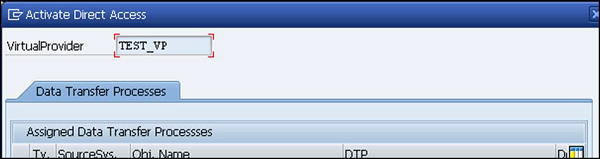
Fournisseurs virtuels avec BAPI
Ceci est utilisé pour générer des rapports sur les données dans des systèmes externes et vous n'avez pas besoin de stocker les données de transaction dans le système BI. Vous pouvez vous connecter à des systèmes non SAP tels que des bases de données hiérarchiques.
Lorsque ce fournisseur virtuel est utilisé pour la création de rapports, il appelle le fournisseur virtuel BAPI.
Fournisseur virtuel avec module de fonction
Ce fournisseur virtuel est utilisé pour afficher les données d'une source de données non BI vers une BI sans copier les données dans la structure BI. Les données peuvent être locales ou distantes. Ceci est principalement utilisé pour les applications SEM.
Si vous comparez cela avec d'autres fournisseurs virtuels, cela est plus générique et offre plus de flexibilité, mais vous devez déployer beaucoup d'efforts pour l'implémenter.
Entrez le nom du module de fonction que vous souhaitez utiliser comme source de données pour les fournisseurs virtuels.
